惠普电脑一键重装系统win7教程
- 分类:Win7 教程 回答于: 2019年10月09日 18:00:02

惠普电脑满足了众多消费者的需求,深受广大用户喜爱。也有用户询问惠普电脑一键重装win7系统的操作方法。我给大家带来了使用小白一键重装系统重装惠普电脑win7系统的方法,赶紧来学习一下吧。
惠普电脑一键重装系统win7教程
1、下载小白一键重装系统软件,然后备份惠普电脑C盘重要资料。
2、完成后双击打开小白软件,在安装系统之前一定要退出杀毒软件哦。
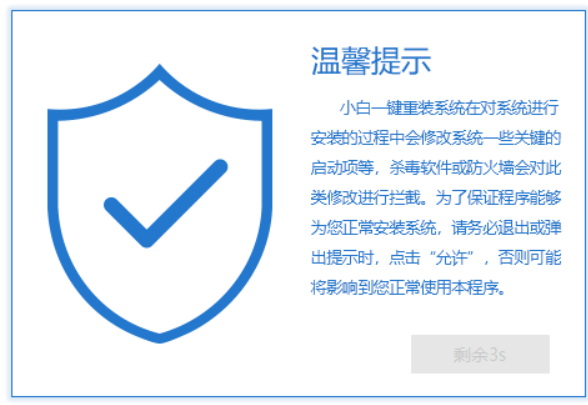
3、进入如图界面,选择惠普电脑需要安装的win7系统。如果惠普电脑是近几年买的,可能不支持win7系统的安装了,还是选择适合惠普电脑的win10系统吧。当然,小白还有人工客服的技术支持,有疑问随时咨询。
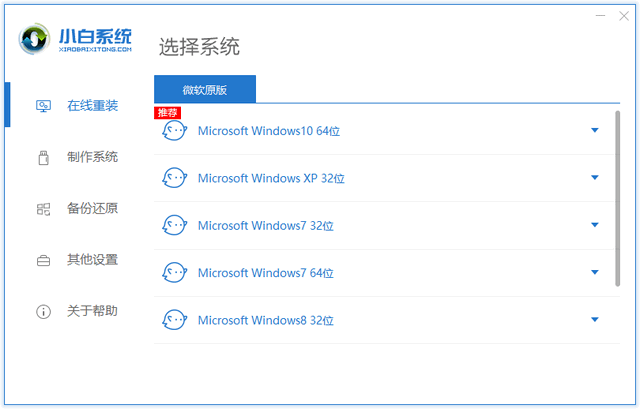
4、选择需要安装的软件,点击下一步。
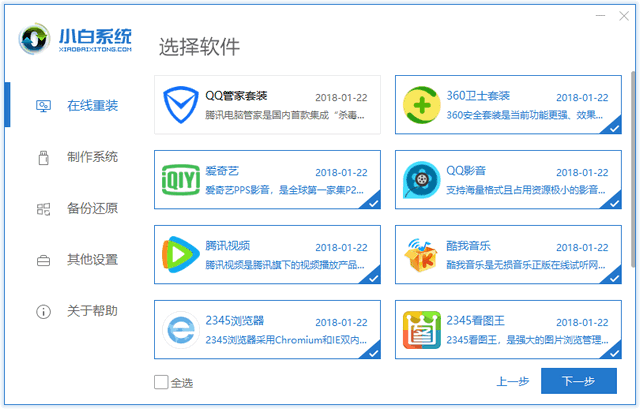
5、后面就静静等待win7系统的安装吧,保证惠普电脑有电就可以了。
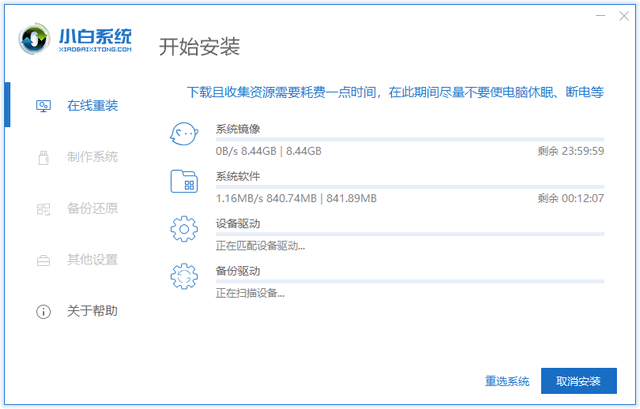
6、出现win7系统桌面时,惠普电脑就可以正常使用啦。

惠普电脑一键重装win7系统的教程到此就结束了,希望能帮助到你们。返回首页,查看更多教程哦
 有用
26
有用
26


 小白系统
小白系统


 1000
1000 1000
1000 1000
1000 1000
1000 1000
1000 1000
1000 1000
1000 1000
1000 1000
1000 1000
1000猜您喜欢
- windows7永久激活工具哪个好用..2022/12/18
- win7升级win11后怎么退回2021/12/31
- win7重装系统多少钱以及如何免费重装..2022/11/21
- 怎样重装系统win7?2022/08/06
- 为你解答一键重装win7系统2019/01/05
- 无忧一键系统重装图文教程..2017/07/22
相关推荐
- win7系统电脑怎么设置密码2020/11/19
- windows官网怎么下载win7系统2022/12/14
- android sdk manager 无法更新,小编教..2018/08/02
- dnf黑屏,小编教你dnf更新后闪退怎么办..2018/04/24
- 教你一键式win7傻瓜装机系统教程..2021/05/17
- xp怎么升级到win7步骤图解2022/09/25

















